win11系统usb接口无法识别设备怎么办
2022-11-17 13:15:01
最近有位win11系统用户在使用电脑的时候,遇到了usb接口无法识别设备的问题,用户尝试了很多方法都没有解决问题,那么win11系统usb接口无法识别设备怎么办呢?今天u启动u盘装系统为大家分享win11系统usb接口无法识别设备的解决教程。
usb接口无法识别设备解决方法:
1、首先,按【Win】键,或点击任务栏上的【Windows 开始徽标】,然后点击已固定应用下的【设置】;如图所示:
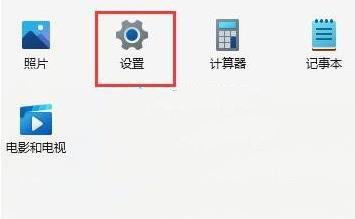
2、打开的设置(Win+i)窗口,左侧点击【Windows 更新】;如图所示:
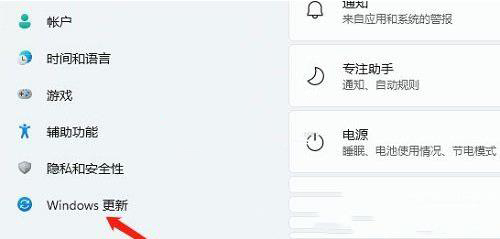
3、接着在更多选项下,点击【高级选项(传递优化、可选更新、活动时间以及其他更新设置)】;如图所示:
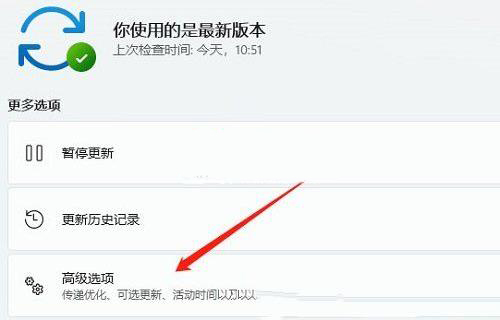
4、其他选项下,点击【可选更新(功能、质量和驱动程序更新)】;如图所示:
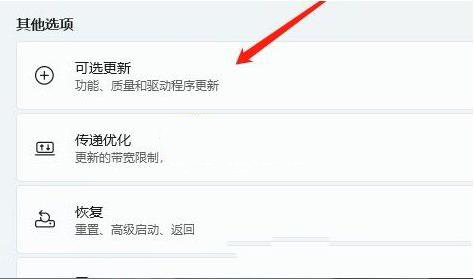
5、当前路径为:Windows 更新>高级选项>可选更新,点击【驱动程序更新】。如图所示:
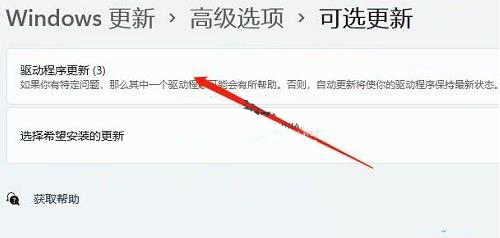
关于win11系统usb接口无法识别设备的解决教程就为用户们详细介绍到这里了,如果用户们使用电脑的时候遇到了同样的问题,可以参考以上方法步骤进行操作哦,希望本篇教程对大家有所帮助,更多精彩教程请关注u启动官方网站。
本文由U启动编辑发表。转载此文章须经U启动同意,并请附上出处(U启动)及本页链接。
原文链接:http://upan.9meijia.com/wtjd/15058.html
原文链接:http://upan.9meijia.com/wtjd/15058.html
惠普暗影精灵8 Pro笔记本使用u启动u盘安装win11系
惠普暗影精灵8 Pro笔记本搭载了英特尔第12代酷睿i7处理器以及性能级核芯显卡,今天为大家分享惠普暗...
- [2022-11-17]惠普暗影精灵8笔记本一键安装win7系统教程
- [2022-11-17]msi微星GP72VR笔记本如何进入bios设置u盘启动
- [2022-11-17]ThinkPad X1 Titanium笔记本如何进入bios设置u盘启动
- [2022-11-16]惠普 战66 AMD版 15笔记本重装win11系统教程
- [2022-11-16]惠普Androidbook笔记本一键安装win10系统教程
- [2022-11-16]神舟战神TX8-CA笔记本如何进入bios设置u盘启动
- [2022-11-15]微星强袭 GE66笔记本如何进入bios设置u盘启动
U盘工具下载推荐
更多>>-
 windows系统安装工具
[2022-09-01]
windows系统安装工具
[2022-09-01]
-
 纯净版u盘启动盘制作工具
[2022-09-01]
纯净版u盘启动盘制作工具
[2022-09-01]
-
 win7系统重装软件
[2022-04-27]
win7系统重装软件
[2022-04-27]
-
 怎样用u盘做u启动系统盘
[2022-02-22]
怎样用u盘做u启动系统盘
[2022-02-22]
Copyright © 2010-2016 upan.9meijia.com u启动 版权所有 辽ICP备2023008409号 意见建议:service@upan.9meijia.com
 惠普暗影精灵8 Pro笔记本使用u启动
惠普暗影精灵8 Pro笔记本使用u启动
 msi微星GP65笔记本如何通过bios设置
msi微星GP65笔记本如何通过bios设置
 win7pe启动盘制作软件
win7pe启动盘制作软件
 u启动win 8pe系统维护工具箱_6.3免费
u启动win 8pe系统维护工具箱_6.3免费
 ThinkPad X1 Titanium笔记本如何进入
ThinkPad X1 Titanium笔记本如何进入
 win10怎么安装视频教学
win10怎么安装视频教学
 u启动u盘启动安装原版win8系统视频
u启动u盘启动安装原版win8系统视频
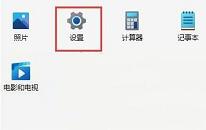 win11系统usb接口无法识别设备怎么
win11系统usb接口无法识别设备怎么
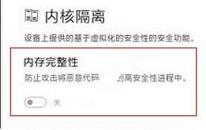 win11系统如何关闭内核隔离
win11系统如何关闭内核隔离

 联想win8改win7bios设置方法
联想win8改win7bios设置方法
 技嘉uefi bios如何设置ahci模式
技嘉uefi bios如何设置ahci模式
 惠普电脑uefi不识别u盘怎么办
惠普电脑uefi不识别u盘怎么办
 win8改win7如何设置bios
win8改win7如何设置bios
 bios没有usb启动项如何是好
bios没有usb启动项如何是好
 详析bios设置显存操作过程
详析bios设置显存操作过程
 修改bios让电脑待机不死机
修改bios让电脑待机不死机